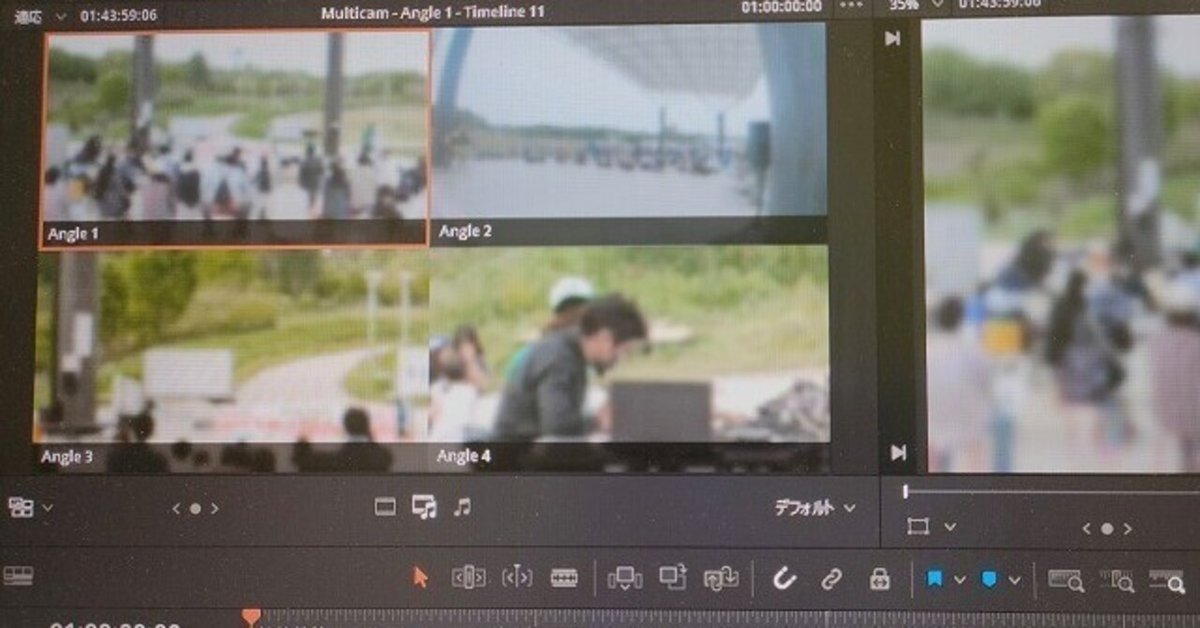
DaVinci Resolve17のマルチカム編集ができるまで
前々から気になっていた動画編集ソフトのDaVinci Resolve(ダビンチリゾルブ)を導入してみることにしました。
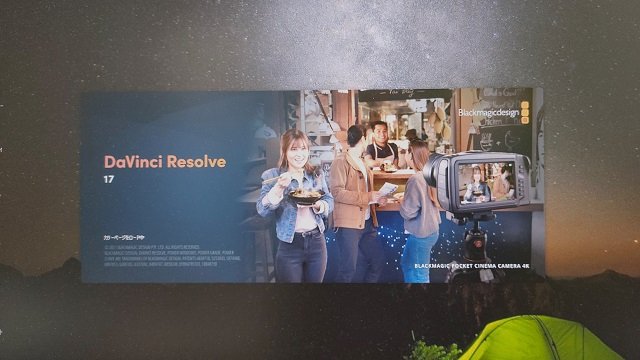
制作環境が変わると対応に時間がかかるので、今のままでいいかなと先延ばしになっていたのですが、
5台のカメラで撮影した映像をマルチカム編集する必要が出てきて、今まで使っていたPowerDirectorというソフトがマルチカム4台までしか対応していません。ついに重たい腰も上がった次第です。
今回はDaVinci Resolveでマルチカム編集をしようとしたら、思いのほか大変だったという体験談を残しておきたいと思います。同じように困られた方の手助けになれば幸いです。
尚、マルチカム編集ではなくDaVinci Resolveで普通の動画編集をするだけならここまで大変ではなかったと思いますのでご了承ください。
・最初につまずいた点
「選択したクリップで新規マルチカメラクリップを作成」が見つからない
ネットでマルチカム編集のやり方を検索すると、だいたいどのサイトでも
「メディアを取り込んで、使用するクリップを全て選択し右クリックで『選択したクリップで新規マルチカメラクリップを作成』を選択します」
と書いてあります。
メディアを取り込むまではいいんです。
クリップを選択→右クリックしても「選択したクリップで新規マルチカメラクリップを作成」という選択肢が出ません。

え?なんで?あれやこれやと試してみるのですが、一向に解決しません。
結局のところ、DaVinci Resolveを立ち上げると最初は「カット」というページでスタートするのですが、「エディット」というページに移れば選択肢が現れるというだけのことでした。
DaVinci Resolveは何度もアップデートして機能も向上しているようですが、その度に使い勝手も変わっていっているようで、ネットで調べても書いてあることが微妙に違ったたりするのかもしれません。
・次につまずいた点「マルチカム編集が重すぎる」
対策1 ~設定で動作を軽くする~
無事にマルチカムクリップが完成しました。さぁいよいよ編集スタート・・・と行きたかったのですが、
いざ、タイムラインを走らせてみると分割されたプレビュー画面の動画がスムーズに再生されず、カクカクした動きになってしまっています。処理が重すぎてパソコンがついていけてないようですね。

一応、そのままでも編集はできるのですが、タイミングよくカメラを切り替えていくのがマルチカム編集の醍醐味。カクカクしたプレビューではタイミングがつかみにくくて仕方ないです。
というわけで、まずはDaVinci Resolveの設定を変更して動作を軽くしてみることにしました。
変更した設定はこちら
・「レンダーキャッシュ」を「スマート」にする
・「Resolveのメモリー使用を制限」を最大にする
・「UIオーバーレイを非表示」にチェックを入れる
・「プロジェクトの保存とロード」の「ライブ保存」のチェックを外す
などなど
ネットで調べて効果がありそうなものを片っ端からやりましたが、少し動作が軽くなったかな?ぐらいで根本的な解決にはなりませんでした。
というわけで、最終手段⁉プロキシメディアを作成することにしました。
マルチカム編集が重すぎる
対策2 ~プロキシメディアをつくる~
プロキシメディアという編集用の処理しやすい動画データをつくることで、動作を軽くすることができます。
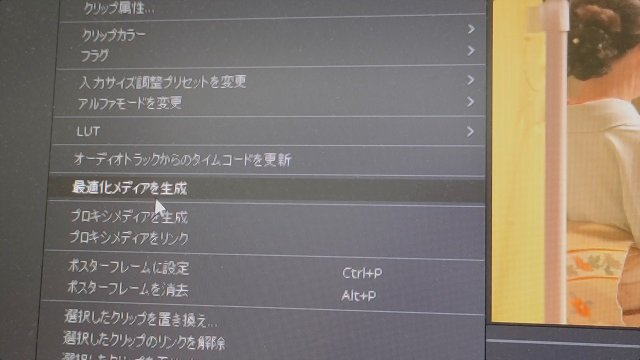
DaVinci Resolveには最適化メディアとプロキシメディアという2種類の方法があり、
どちらが編集するときに軽く動作するかというのは調べてみても分かりませんでした。
最適化メディアはDaVinci独自のものなので、こちらの方が処理は早いのかなと思いましたが、
プロキシメディアの方が汎用性があり、他のソフトでも使えるようなので、こちらにしました。
プロキシのフォーマットは7種類あり、解像度とデータ量に応じて選べます。
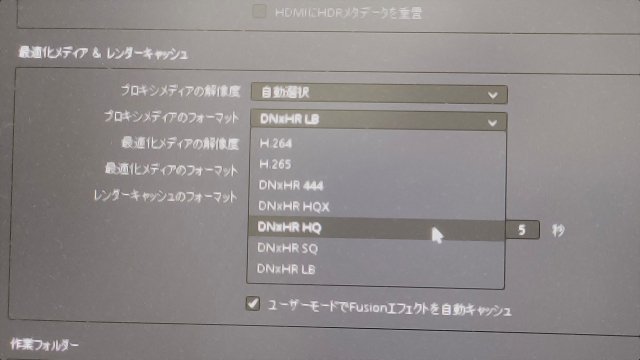
データのサイズと画質のバランスが良さそうな「DNxHR HQ」でプロキシメディアを作成してみたところ、一時間半ほどで作成は完了したのですが、200GBを超える膨大なファイルサイズになっていまいました。
(元の動画データは10GBくらいです)
これを何個も作ったらすぐにHDDがパンパンになっちゃう・・・。
というわけで、1番データの軽いと思われる「DNxHR LB」という種類にしました。
(それでも1つのファイルで20GBくらいでした)
1つのプロキシデータを作るのに、大体元データの動画の尺よりもすこし短いくらいの時間がかかります。今回は2時間×カメラ数。プロキシを作るだけで半日が終わりました。
しかしながら、待った甲斐はあったのです。
マルチカムのプレビューが何とか使えるレベルで再生できるように!
やっとスタートラインに立てました。長かった・・・!
この状態でも多少のカクツキはあるのですが、最初のことを考えれば我慢できるクオリティです。
というわけで、ここで満足してもOKだったのですが、
今後もDaVinci Resolveを勉強していきたかったので、より安定した動作を求めてグラフィックボードを購入することにしました。
マルチカム編集が重すぎる
対策3 ~グラボ導入~
今まで動画編集をしていて、特に処理が重たくなったことがなかったので、グラフィックボードについても増設せずに済んでいましたが、
DaVinci Resolveを導入してついに必要性を感じたのでグラボ購入を検討することに。
ただし!
時期が悪い・・・。
ご存知かしれませんが、グラフィックボードは何年か前から価格が高騰していまして、最近は少し落ち着いているものの、まだ割高な状態です。
さて、どうしたものか。
で、結局買っちゃいました。

「GeForce RTX 2060 VENTUS 12G OC」です。このグラボについての記事はまた別で書こうと思います。
さて、増設したことでDaVinci Resolveはスムーズに動作するようになったのか⁉
結論から申し上げますと、効果はありました!
以前はマルチカムのタイムラインを再生しているだけで、GPU使用率は90%を超えていましたが、増設したことで40%台に。
プレビューもたまにカクつくことはあるのですが、かなりスムーズに再生されるようになりました。
ただし、増設してからタイムラインを再生していると、時々ですが音声がエコーのように再生される不具合が出るようになってしまいました。
作業はできなくはないので、とりあえず様子見しています。
グラボを増設したことで、もしかしてプロキシなしでもマルチカム編集できるのでは?と思い試してみましたが、残念ながらカクカクでした。流石に荷が重かったようです。
頑張れば編集できそうですが、ストレスはたまりそうかなという感じでした。
ちなみにグラボを導入することで思わぬ恩恵が2つありましたのでご報告しておきます。
・プロキシメディアの生成が早くなった
・動画のデリバー(書き出し・エンコード)が早くなった
(無償版では動画の書き出しにはGPUの恩恵がないと聞いていたので驚きました)
まとめ
ダビンチャーの道はまだまだ始まったばかり
というわけで、マルチカム編集のためにDaVinci Resolveを導入して試行錯誤することになった者の体験談でした。
ちなみに普通の動画編集をDaVinci Resolveでするだけならこんなに大変なことにはなりません。今回のように複数の動画を同時に再生・編集するのは負担が大きいのだと思います。
現在はDaVinciにも慣れてきて、カラコレを楽しんだり、今までなかった機能に感心したりしています。
今まで使っていたPowerDirectorも、動作が非常に軽く、4台までのマルチカム編集なら難なく動作してくれていたので、優秀なソフトだったと思います。
ただし、使いこなしていくうちに、物足りない部分も感じていたので、いつかDaVinci Resolveに移るつもりでした。今回は良いきっかけになりました。
それぞれの編集ソフトに長所短所があり、どちらが良いというわけではありません。
今後はDaVinci Resolveもどんどん使いこなせるように頑張っていきたいと思います!
トイボックスでは滋賀県を中心に映像撮影・動画編集を行っております。
その他にも映像制作・イベント制作など、様々なご依頼に柔軟に対応させていただいております。
詳しくはホームページをご覧ください。
